6 способів виправити непрацюючі GIF-файли Facebook Messenger – TechCult
Різне / / July 17, 2023
Messenger — це цікавий спосіб спілкуватися з друзями за допомогою повідомлень, емодзі, GIF-файлів і відео. Але іноді повторювані емодзі можуть не працювати належним чином, і це може засмучувати. Не хвилюйтеся, у цьому посібнику ми допоможемо вам вирішити проблему GIF-файлів, які не працюють у Facebook Messenger, за допомогою простих рішень, які ви можете легко спробувати.

Зміст
GIF-файли Facebook Messenger не працюють
Коли ви спілкуєтеся в популярному додатку для обміну повідомленнями Facebook, ви можете використовувати GIF-файли, щоб зробити ваші розмови веселішими. Однак іноді GIF-файли можуть перестати працювати через збій або технічну проблему. На щастя, ви можете змусити їх знову працювати, спробувавши кілька простих виправлень, якими ми поділимося з вами нижче.
Швидка відповідь
Видаліть файли кешу програм і відновіть роботу GIF-файлів Messenger, виконавши такі дії:
1. Довге натискання на Значок програми Messenger.
2. Натисніть на Інформація про додаток і відкритий Зберігання.
3. Тепер торкніться Очистити дані.
Чому GIF-файли не працюють у Facebook Messenger?
Ось деякі з причин, чому GIF-файли не працюють.
- Погане підключення до Інтернету
- Неправильний розмір файлу
- Технічний збій
- Функцію GIF вимкнено
- Застаріла програма
Дотримуючись методів, описаних нижче, щоб виправити непрацюючі GIF-файли Facebook Messenger, ви зможете насолоджуватися надсиланням і отриманням цікавих GIF-файлів, зберігаючи творчість розмови.
Спосіб 1. Усунення несправностей підключення до Інтернету
Першим основним способом може бути слабке або нестабільне підключення до Інтернету. Це може спричинити помилку завантаження зображень, зокрема GIF-файлів. Гарним першим кроком у вирішенні проблеми є забезпечення хорошого стабільного з’єднання. Ви можете дотримуватися нашого посібника щодо того ж Збільште швидкість інтернету на телефоні Android.
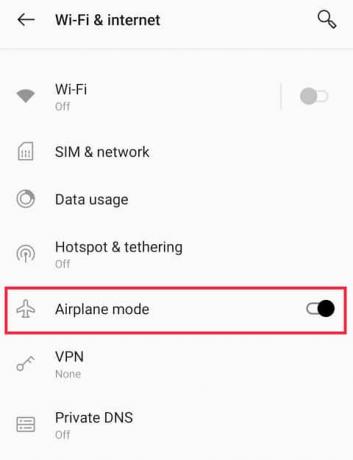
Спосіб 2. Перезапустіть Facebook Messenger
Якщо наведені вище методи не спрацювали, потрібно перезапустити програму. Якщо проблема виникла через помилку або тимчасовий збій, перезапустіть програму. Перезапуск може допомогти оновити його функціональність і вирішити всі проблеми, які могли спричинити проблему. Перегляньте наш посібник Як перезапустити програму після примусової зупинки на Android для отримання додаткової інформації.

Читайте також:12 способів виправити непрацюючі GIF-файли Discord
Спосіб 3: Надішліть інший GIF
Іноді проблема може бути в самому GIF. Якщо розмір GIF завеликий або формат не підтримується Messenger, його не вдасться завантажити. Ви можете спробувати надіслати інший GIF із галереї Facebook і перевірити, чи це працює.

Спосіб 4: Очистіть файли кешу
Коли ви використовуєте Messenger, він зберігає тимчасові дані в кеш-пам’яті, щоб забезпечити безперебійну роботу. Однак, якщо кеш пошкоджений або перевантажений, це може призвести до проблеми. Таким чином, очищення того самого може допомогти у вирішенні проблеми з непрацюючими GIF-файлами Facebook Messenger. Ось як ви можете зробити:
1. Довге натискання на Значок програми Messenger.
2. Натисніть на Інформація про додаток.
3. Торкніться Зберігання.
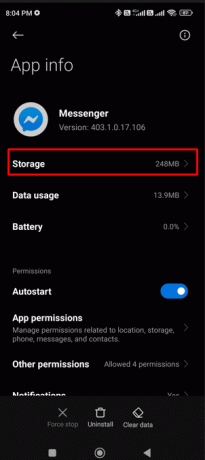
4. Торкніться Очистити дані.
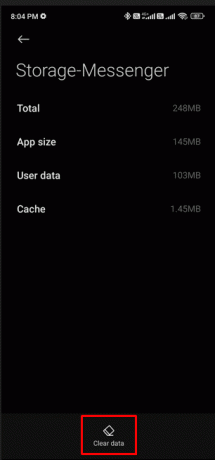
Читайте також:Куди поділися GIF-файли в Messenger?
Спосіб 5: оновіть Messenger
Однією з потенційних причин проблеми може бути застаріла програма. А оновлення програми може допомогти переконатися, що ваша програма використовує найновіші, найновіші дані та програмне забезпечення. Це може допомогти уникнути будь-яких проблем із сумісністю, які можуть спричиняти проблему. Для цього ви можете виконати наведені нижче дії.
1. Йти до Google Play Store.
2. Шукати Facebook Messenger.
3. Торкніться оновлення якщо доступне будь-яке оновлення.
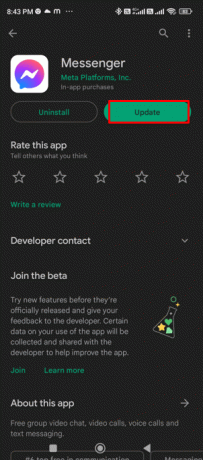
Спосіб 6. Повторна інсталяція програми
Якщо проблема не зникає навіть після спроби всіх методів. Останнім засобом вирішення проблеми буде перевстановлення програми. Оскільки це може допомогти оновити будь-які пошкоджені файли, які могли спричинити проблему. Щоб перевстановити програму, виконайте наведені нижче дії.
1. ВІДЧИНЕНО Google Play Store.
2. Шукати Facebook Messenger.
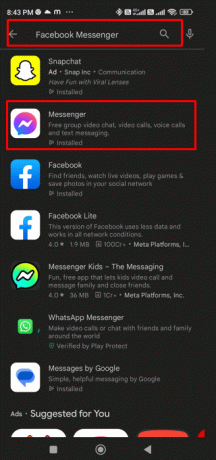
3. Торкніться Видалити.
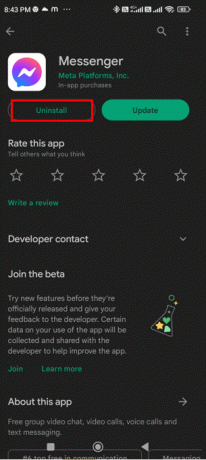
Знову ж таки, щоб повторно встановити, виконайте той самий процес і встановіть його.
Сподіваємося, наші методи усунення несправностей продовжуються GIF-файли Facebook Messenger не працюють допоміг вирішити проблему. Якщо так, поділіться з нами. Також повідомте нам у розділі коментарів нижче, якщо ми можемо чимось допомогти.
Генрі — досвідчений технічний письменник із пристрастю робити складні технологічні теми доступними для звичайних читачів. Маючи понад десятирічний досвід роботи в індустрії технологій, Генрі став надійним джерелом інформації для своїх читачів.



